Corriger l'erreur GeForce Experience 0x0003 sous Windows
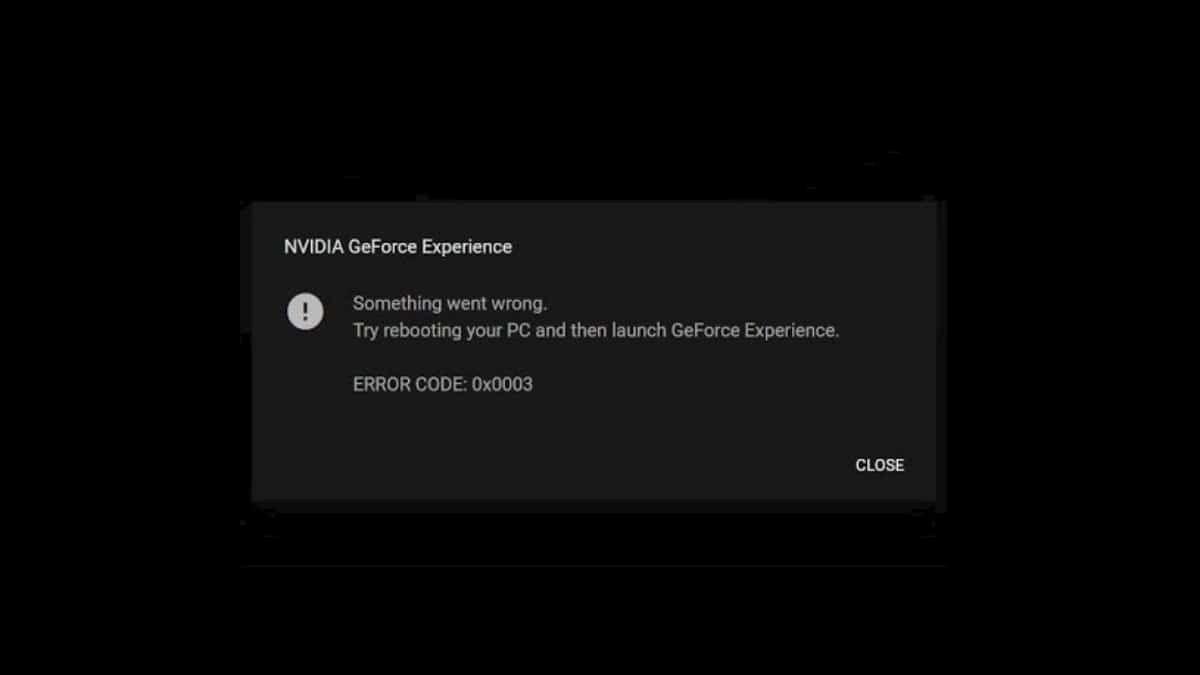
Important : appliquez les étapes dans l’ordre. Redémarrez toujours l’ordinateur après une modification majeure (désinstallation, réinitialisation, modification de services).
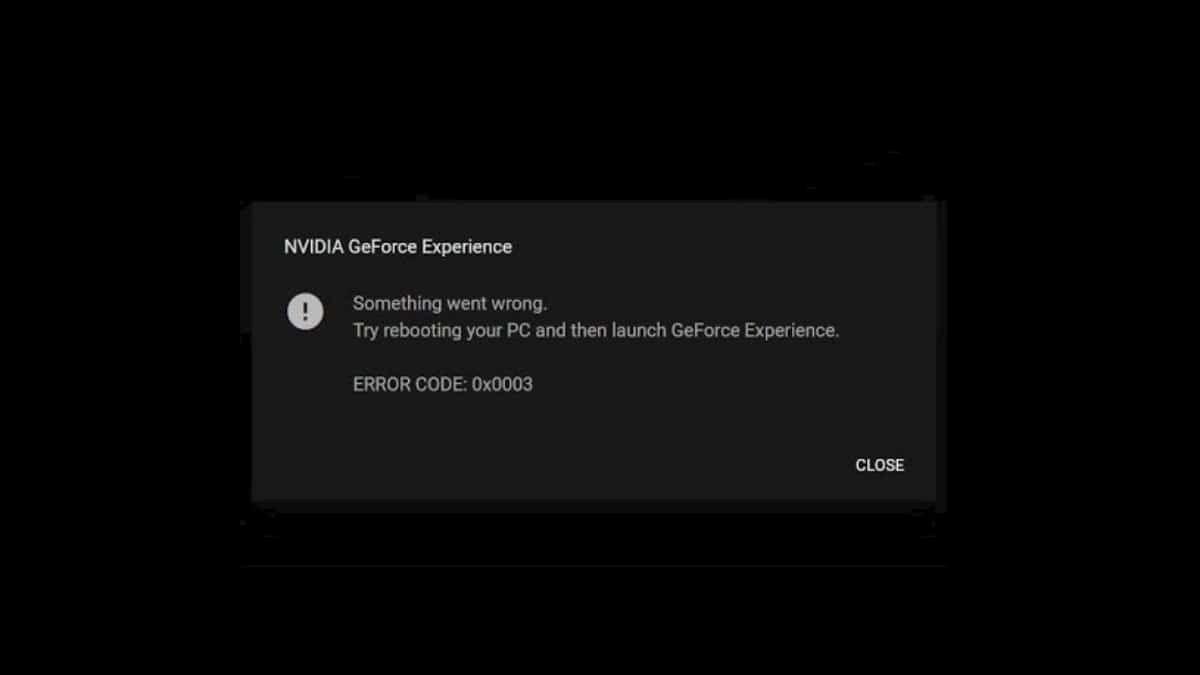
Plusieurs utilisateurs signalent ces derniers mois que GeForce Experience se ferme inopinément et affiche le code d’erreur 0x0003. Le problème est observé sur Windows 7, 8, 10 et 11. Cet article explique les causes possibles et propose cinq méthodes ordonnées pour diagnostiquer et corriger l’erreur.
Causes possibles de l’erreur 0x0003
Voici les causes les plus fréquentes identifiées :
- Composants NVIDIA corrompus ou manquants. Définition : un composant corrompu signifie qu’un fichier, une bibliothèque ou un service lié à NVIDIA ne répond plus correctement.
- Services NVIDIA non démarrés ou bloqués. Exemples : Nvidia Display Service, Nvidia Local System Container, Nvidia Network Service Container.
- Problème de la pile réseau (Winsock). Une pile corrompue empêche la communication réseau requise par GeForce Experience.
- Le conteneur de télémétrie NVIDIA ne peut pas interagir avec le bureau. Certains services doivent avoir la permission d’interagir avec le bureau pour fonctionner correctement.
- Pilote GPU obsolète ou installation partiellement cassée.
Note : ces causes peuvent apparaître isolément ou combinées. La méthode recommandée vise d’abord les réparations peu invasives avant les réinstallations complètes.
Plan de correction recommandé (ordre prioritaire)
- Réinstaller les composants NVIDIA
- Forcer le démarrage des services NVIDIA
- Réinitialiser Winsock
- Autoriser la télémétrie NVIDIA à interagir avec le bureau
- Mettre à jour ou réinstaller proprement le pilote NVIDIA
1. Réinstaller les composants NVIDIA
But : remplacer les composants corrompus liés à GeForce Experience et au pack de pilotes.
Étapes :
- Ouvrez Exécuter (touche Windows + R).
- Tapez
appwiz.cplet validez pour ouvrir la fenêtre Programmes et fonctionnalités.
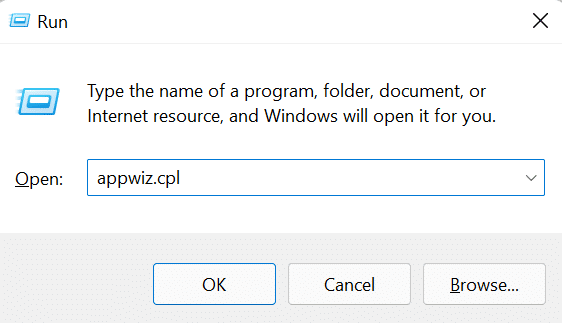
- Dans la liste, localisez tous les éléments commençant par “NVIDIA” ou “GeForce Experience”.
- Désinstallez systématiquement : GeForce Experience, le pilote graphique NVIDIA, NVIDIA PhysX, NVIDIA HD Audio, et tout composant NVIDIA listé.
- Une fois la désinstallation terminée, redémarrez l’ordinateur.
- Téléchargez la dernière version de GeForce Experience depuis le site NVIDIA (ou utilisez le package du pilote) et installez-la. L’installateur détecte et installe les composants nécessaires.
- Redémarrez à nouveau. Vérifiez si l’erreur 0x0003 persiste.
Conseil : si vous préférez une désinstallation plus propre, passez au Mode sans échec et utilisez un utilitaire pour supprimer les restes avant de réinstaller.
2. Forcer le démarrage des services NVIDIA
But : s’assurer que les services requis par GeForce Experience tournent correctement.
Étapes :
- Ouvrez Exécuter (Windows + R).
- Tapez
services.mscet validez pour ouvrir la console Services.
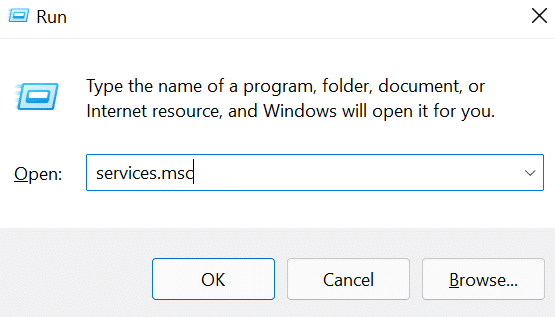
- Repérez les services suivants :
- Nvidia Display Container LS (ou Nvidia Display Service)
- Nvidia LocalSystem Container
- Nvidia NetworkService Container
- Nvidia Telemetry Container
- Pour chaque service : clic droit → Redémarrer. Si l’option Redémarrer n’est pas disponible, choisissez Démarrer.
- Vérifiez le type de démarrage (clic droit → Propriétés) : placez-le sur Automatique ou Automatique (différé) si nécessaire.
- Redémarrez l’ordinateur.
Important : certains services dépendent des permissions du compte système. Si un service refuse de démarrer, notez le message d’erreur et passez à l’étape de réinstallation.
3. Réinitialiser la pile réseau (Winsock)
But : corriger les erreurs de communication réseau qui empêchent GeForce Experience d’accéder aux services en ligne.
Étapes :
- Ouvrez le menu Démarrer et recherchez “Invite de commandes”.
- Clic droit sur Invite de commandes → Exécuter en tant qu’administrateur.
- Dans la console, tapez la commande suivante et appuyez sur Entrée :
netsh winsock reset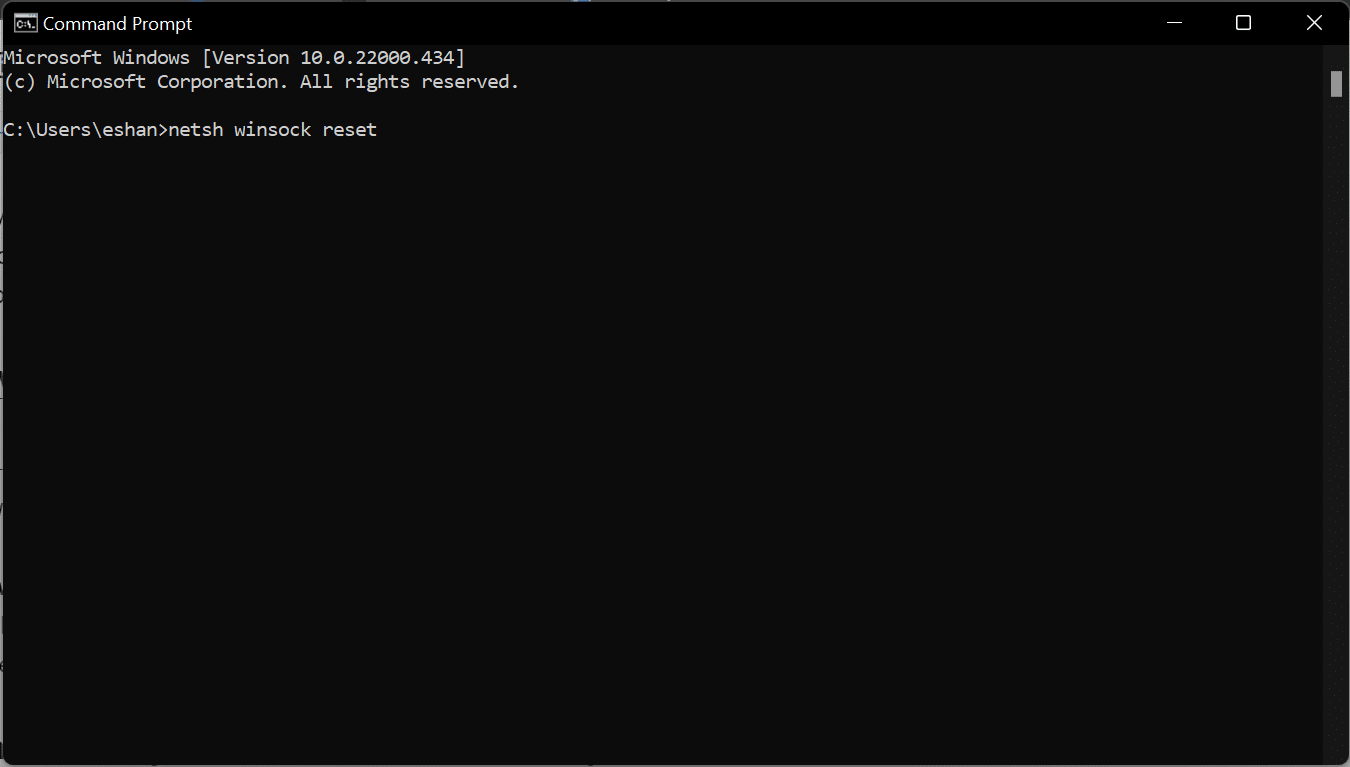
- Une fois la commande exécutée, redémarrez l’ordinateur.
- Lancez GeForce Experience et vérifiez si l’erreur persiste.
Note : cette commande réinitialise la configuration Winsock aux paramètres d’usine. Les adaptateurs virtuels VPN peuvent être affectés et devront parfois être réinstallés.
4. Autoriser le conteneur de télémétrie NVIDIA à interagir avec le bureau
But : certaines opérations requièrent que le conteneur de télémétrie interagisse avec l’interface utilisateur.
Étapes :
- Ouvrez Exécuter (Windows + R) et tapez
services.msc. - Trouvez “Nvidia Telemetry Container” dans la liste.
- Clic droit → Propriétés → onglet Connexion (Log On).
- Cochez la case “Autoriser le service à interagir avec le bureau”.
- Cliquez sur OK, puis redémarrez le service (clic droit → Redémarrer).
- Redémarrez l’ordinateur et testez GeForce Experience.
Remarque : si l’option n’est pas disponible ou n’est pas efficace, revenez à la configuration par défaut et passez à la réinstallation complète.
5. Mettre à jour ou réinstaller le pilote NVIDIA
But : corriger les incompatibilités ou installations partielles du pilote GPU.
Approche standard :
- Ouvrez le Gestionnaire de périphériques (Gestionnaire de périphériques / Device Manager).
- Déployez la section Cartes graphiques.
- Clic droit sur votre carte NVIDIA → Mettre à jour le pilote.
- Choisissez “Rechercher automatiquement un pilote à jour” ou installez manuellement le pilote téléchargé depuis NVIDIA.
- Redémarrez l’ordinateur.
Approche propre (plus sûre lorsque la mise à jour standard échoue) :
- Utilisez un utilitaire de désinstallation de pilotes tel que Display Driver Uninstaller (DDU) en Mode sans échec pour supprimer tous les fichiers et clés de registre NVIDIA, puis installez la dernière version du pilote depuis zéro.
Important : DDU est un outil puissant ; suivez le mode d’emploi officiel et sauvegardez vos données/configurations avant usage.
Que faire si aucune méthode ne fonctionne ?
- Créez un nouveau compte Windows avec droits administrateur et testez GeForce Experience sous ce compte.
- Désactivez temporairement l’antivirus/pare-feu tiers (ou mettez-le en mode jeu) pour vérifier une interférence.
- Vérifiez l’intégrité du système avec
sfc /scannowetDISM(sous Windows 10/11) :
sfc /scannow
DISM /Online /Cleanup-Image /RestoreHealth- Consultez le journal d’événements Windows (Observateur d’événements → Journaux Windows → Application/Système) pour des erreurs liées à NVIDIA.
Alternatives et méthodes avancées
- Installer une version précédente stable du pilote si la dernière version pose problème.
- Réinstaller Windows en dernier recours sur une machine où plusieurs méthodes échouent et où l’état système est incertain.
- Contacter le support NVIDIA avec les logs (répertoire C:\ProgramData\NVIDIA Corporation\NetService ou les journaux de GeForce Experience) pour diagnostic approfondi.
Contre-exemples — quand ces solutions échouent
- Problème matériel GPU (carte défectueuse) : aucun correctif logiciel ne résoudra une panne matérielle.
- Conflit profond avec un pilote tiers bas niveau (p. ex. modificateurs d’affichage) : la suppression de ces pilotes est nécessaire.
- Système Windows gravement corrompu — il faudra alors envisager une réparation/installation du système.
Méthodologie recommandée (mini-méthode)
- Sauvegarder les données importantes.
- Appliquer les étapes 1→5 dans l’ordre indiqué.
- Documenter chaque action et test (redémarrage, résultat, message d’erreur).
- Si échec, collecter les logs et escalader au support si nécessaire.
Checklist selon le rôle
Utilisateur résidentiel :
- Redémarrer et relancer GeForce Experience
- Réinstaller GeForce Experience uniquement
- Réinitialiser Winsock si nécessaire
Administrateur système :
- Vérifier et redémarrer les services NVIDIA
- Examiner les permissions du service Telemetry
- Exécuter SFC/DISM et vérifier l’intégrité du système
Technicien support :
- Collecter logs NVIDIA et journaux Windows
- Tester sous un compte administrateur propre
- Effectuer une réinstallation propre des pilotes avec DDU
Arbre de décision rapide
flowchart TD
A[GeForce Experience plante 0x0003] --> B{Après redémarrage, le problème persiste ?}
B -- Non --> Z[OK]
B -- Oui --> C[Réinstaller NVIDIA 'composants + GFE']
C --> D{Problème résolu ?}
D -- Oui --> Z
D -- Non --> E[Redémarrer services NVIDIA]
E --> F{Résolu ?}
F -- Oui --> Z
F -- Non --> G[Réinitialiser Winsock]
G --> H{Résolu ?}
H -- Oui --> Z
H -- Non --> I[Autoriser Telemetry à interagir avec le bureau]
I --> J{Résolu ?}
J -- Oui --> Z
J -- Non --> K[Réinstaller pilote proprement avec DDU]
K --> L{Résolu ?}
L -- Oui --> Z
L -- Non --> M[Créer compte admin / contacter support]
M --> ZGlossaire (1 ligne par terme)
- GeForce Experience : logiciel NVIDIA pour mises à jour de drivers, optimisation et capture de jeu.
- Télémétrie (Telemetry) : service collectant des données et coordonnant certaines opérations entre le GPU et l’interface.
- Winsock : interface réseau Windows gérant les sockets, utile pour dépanner les communications réseau.
- DDU (Display Driver Uninstaller) : utilitaire tiers pour une désinstallation complète des pilotes graphiques.
Résumé final
Les erreurs 0x0003 de GeForce Experience sont souvent causées par des composants corrompus, des services non démarrés, des problèmes réseau ou des pilotes défaillants. Appliquez les cinq méthodes présentées dans l’ordre : réinstallation des composants, vérification des services, réinitialisation Winsock, autorisation de la télémétrie, mise à jour/installation propre du pilote. Si tout échoue, collectez les logs et contactez le support ou recréez un compte administrateur pour isoler le problème.
Si vous avez trouvé une autre méthode efficace, partagez-la en commentaires pour aider la communauté.
Notes :
- Effectuez toujours une sauvegarde avant une modification majeure.
- Evitez d’installer des outils tiers inconnus sans lire la documentation.
Matériaux similaires

Installer et utiliser Podman sur Debian 11
Guide pratique : apt-pinning sur Debian

OptiScaler : activer FSR 4 dans n'importe quel jeu
Dansguardian + Squid NTLM sur Debian Etch

Corriger l'erreur d'installation Android sur SD
